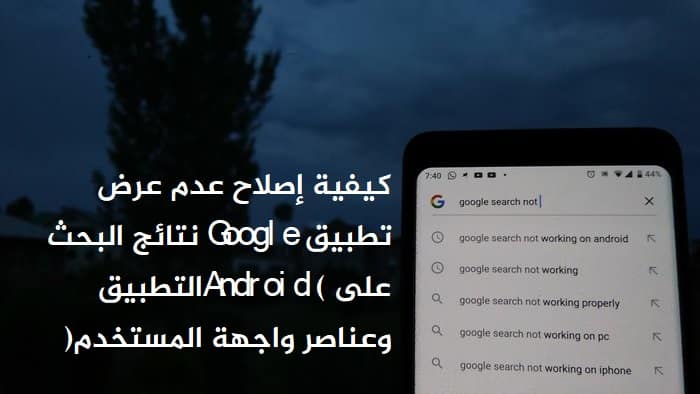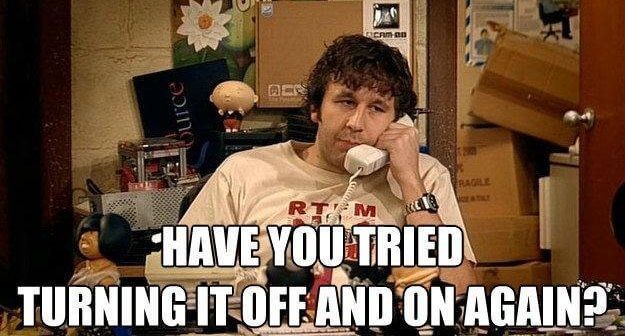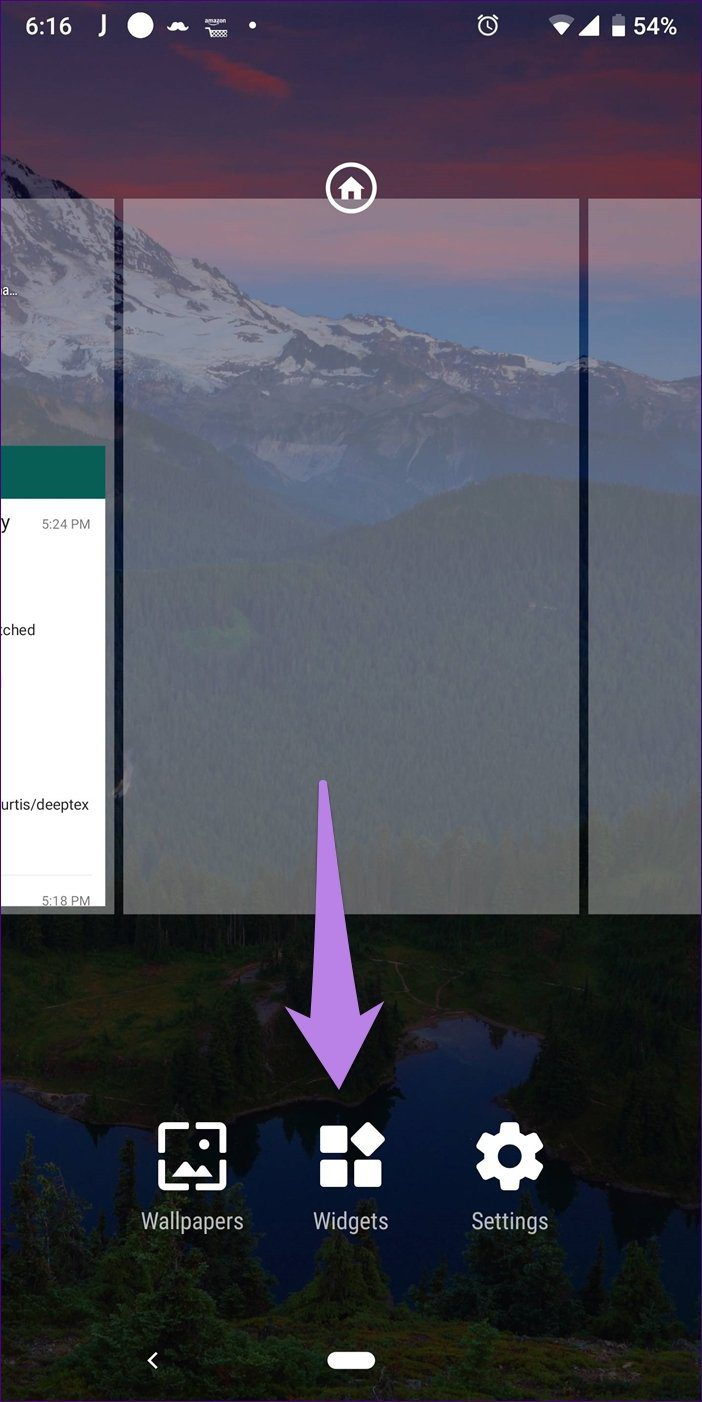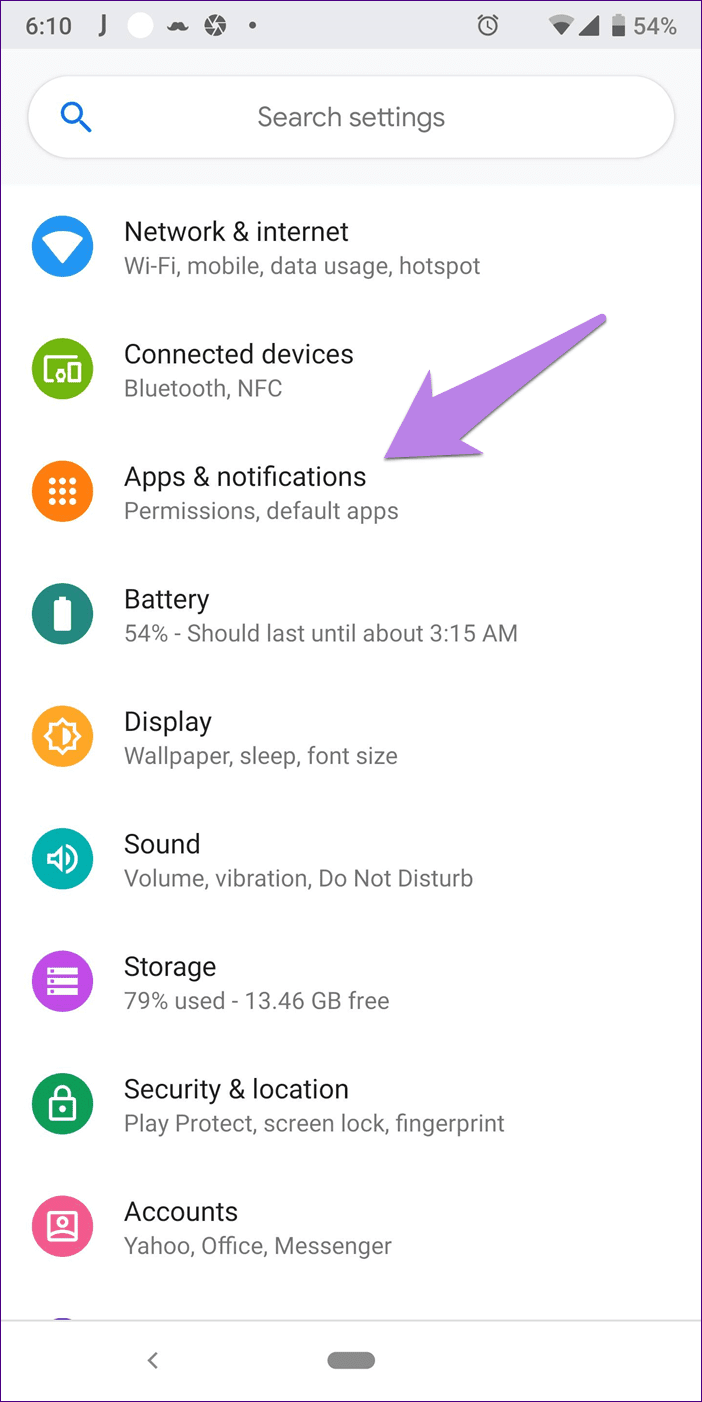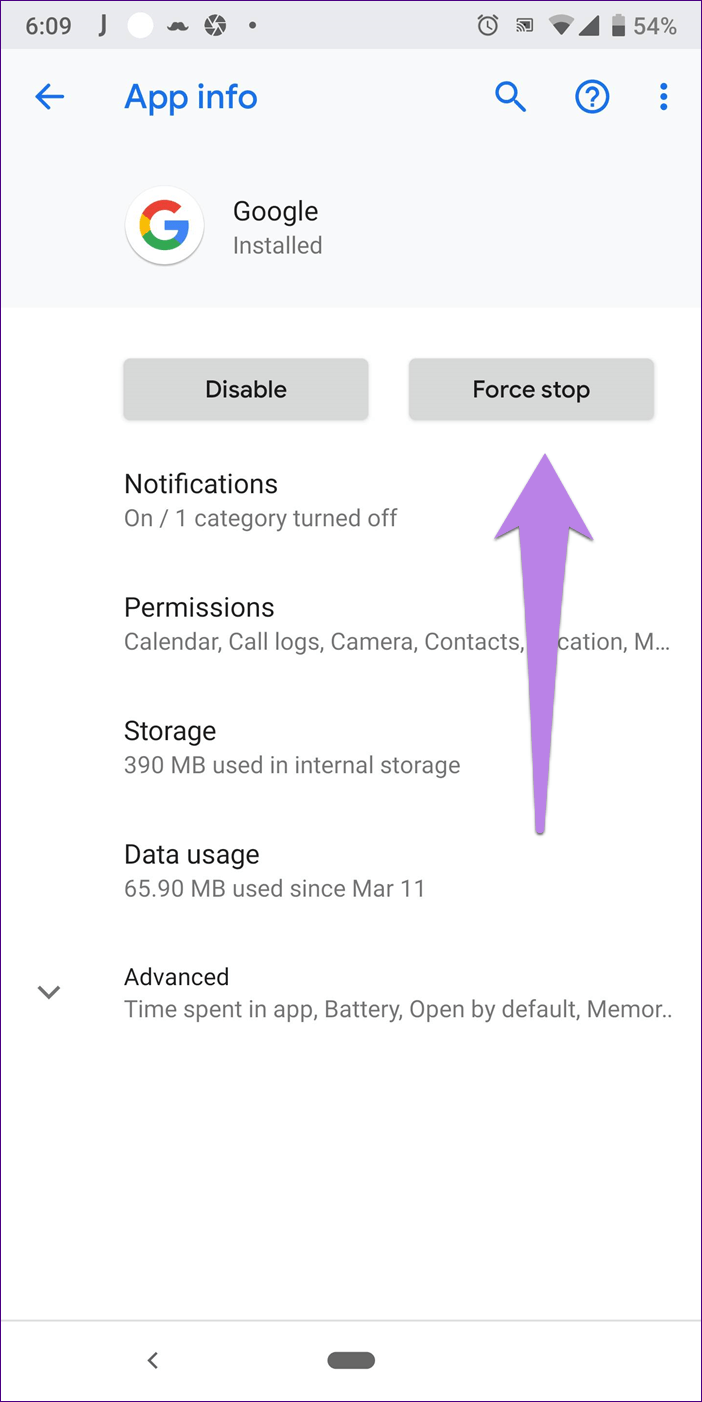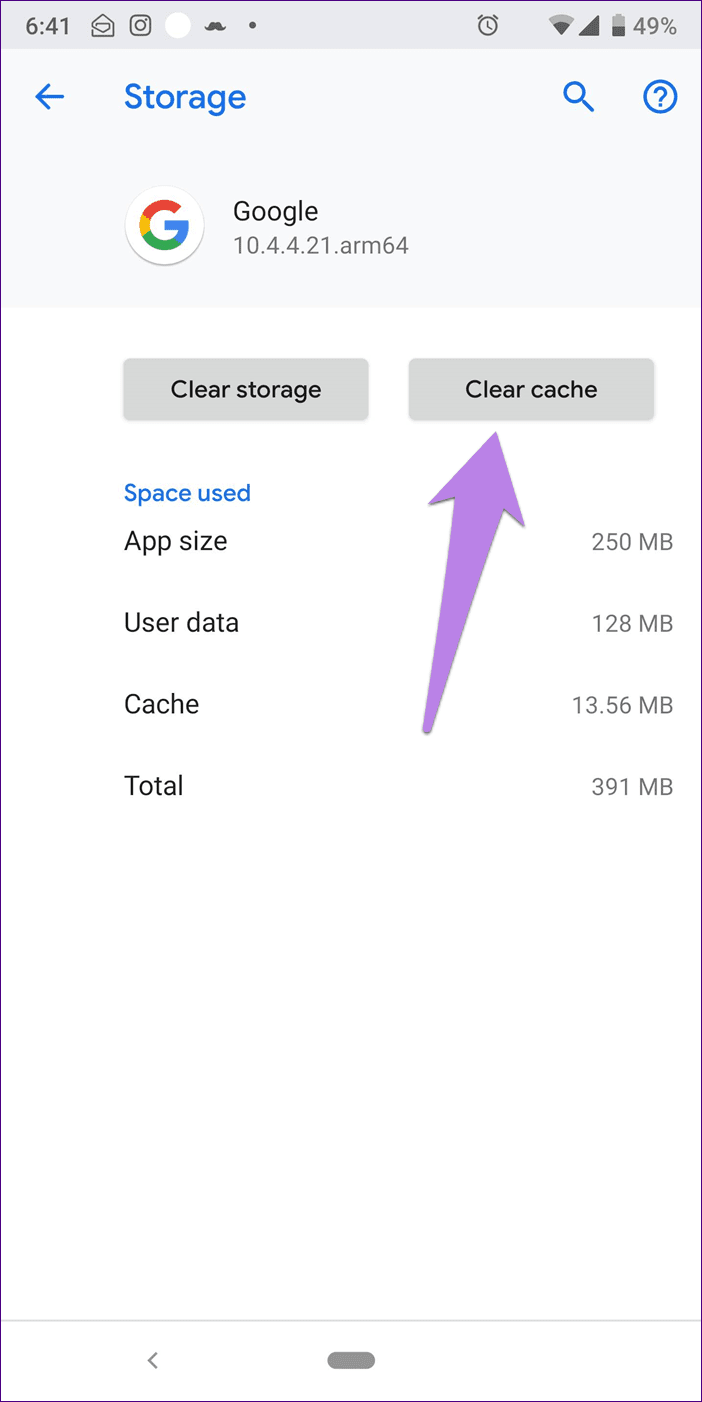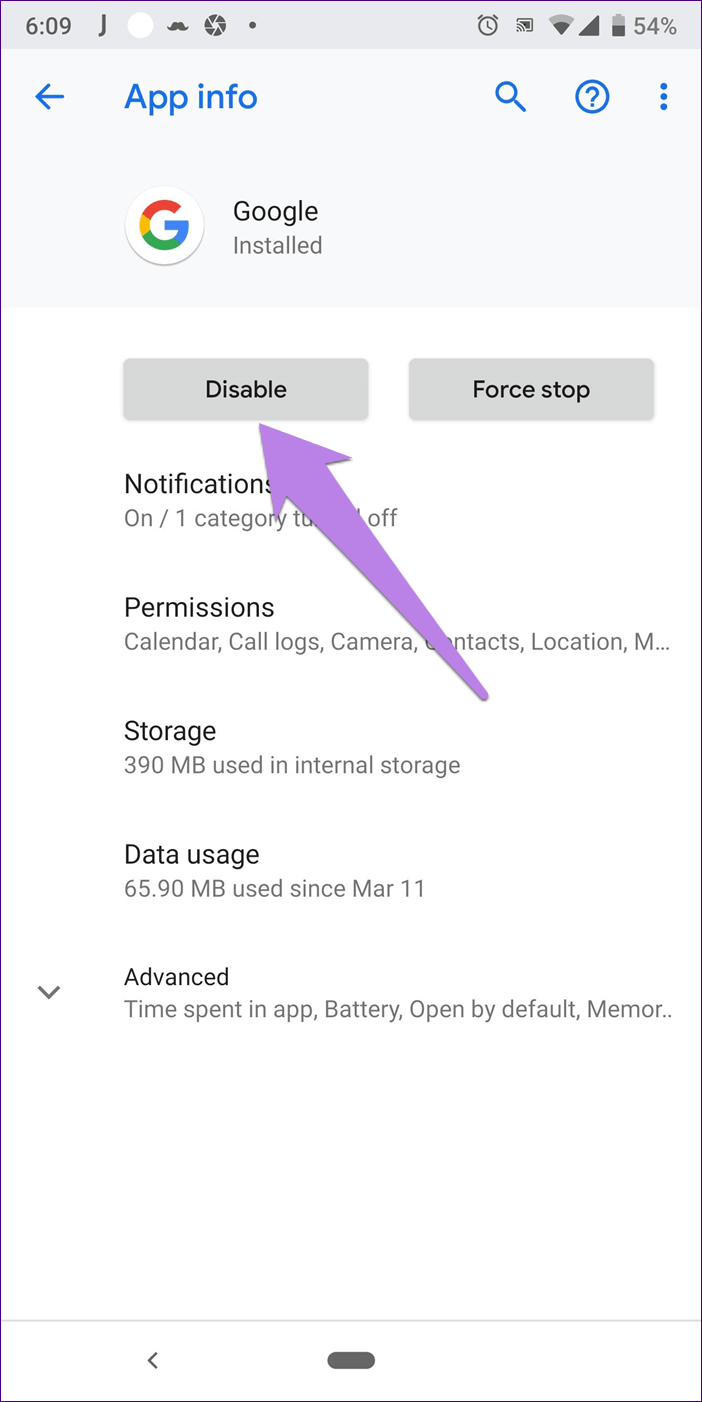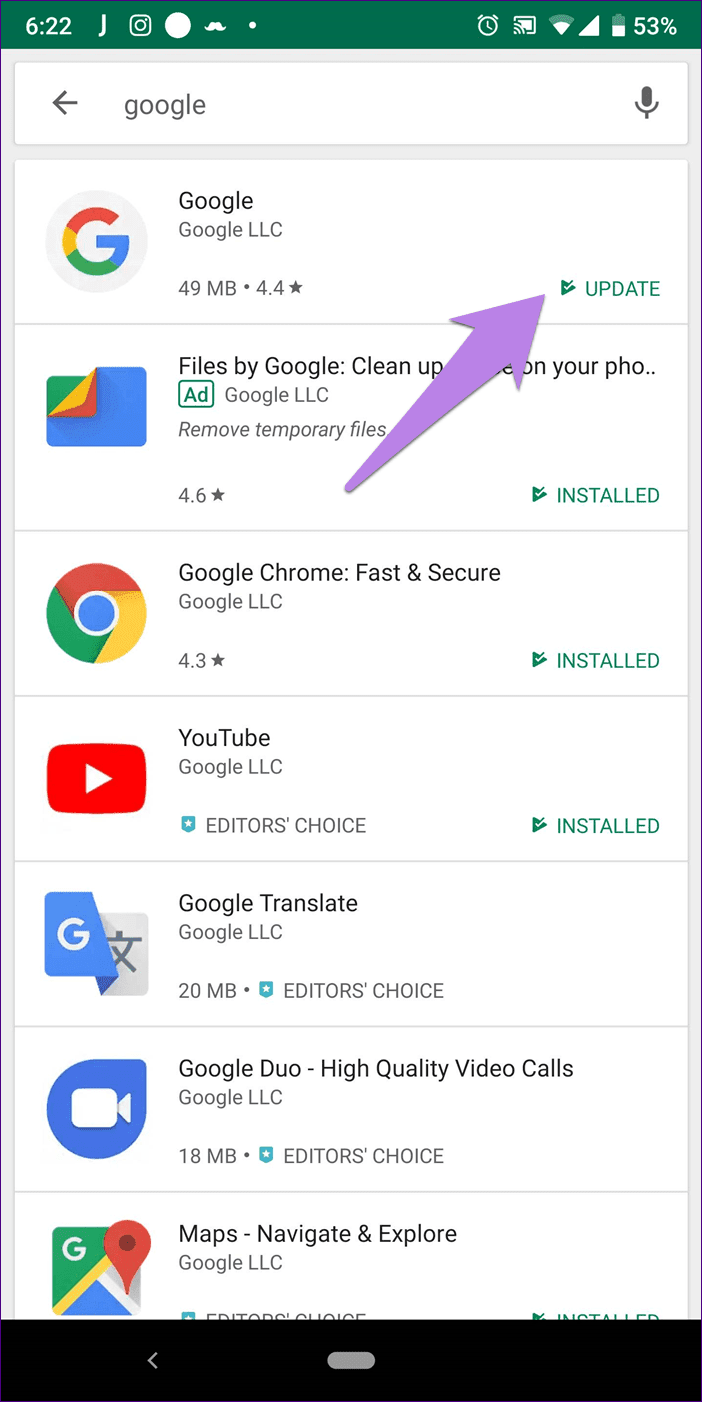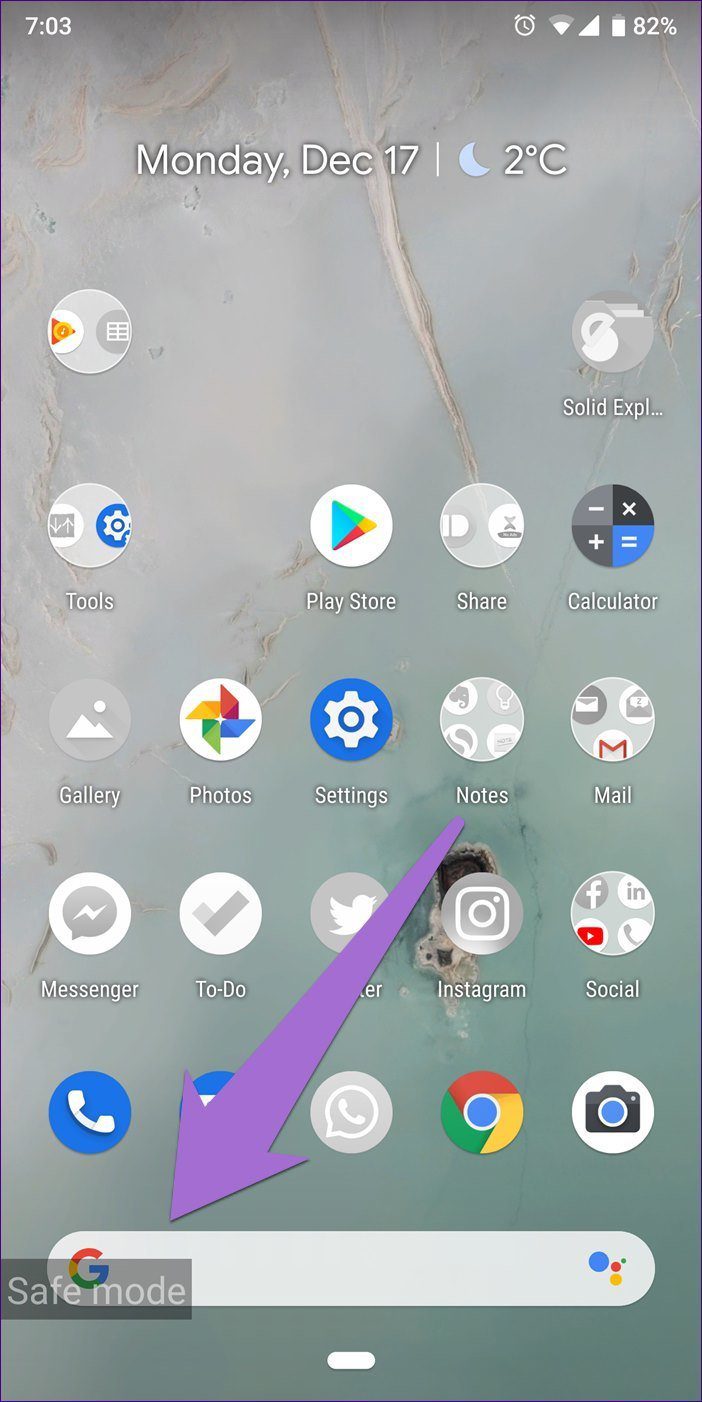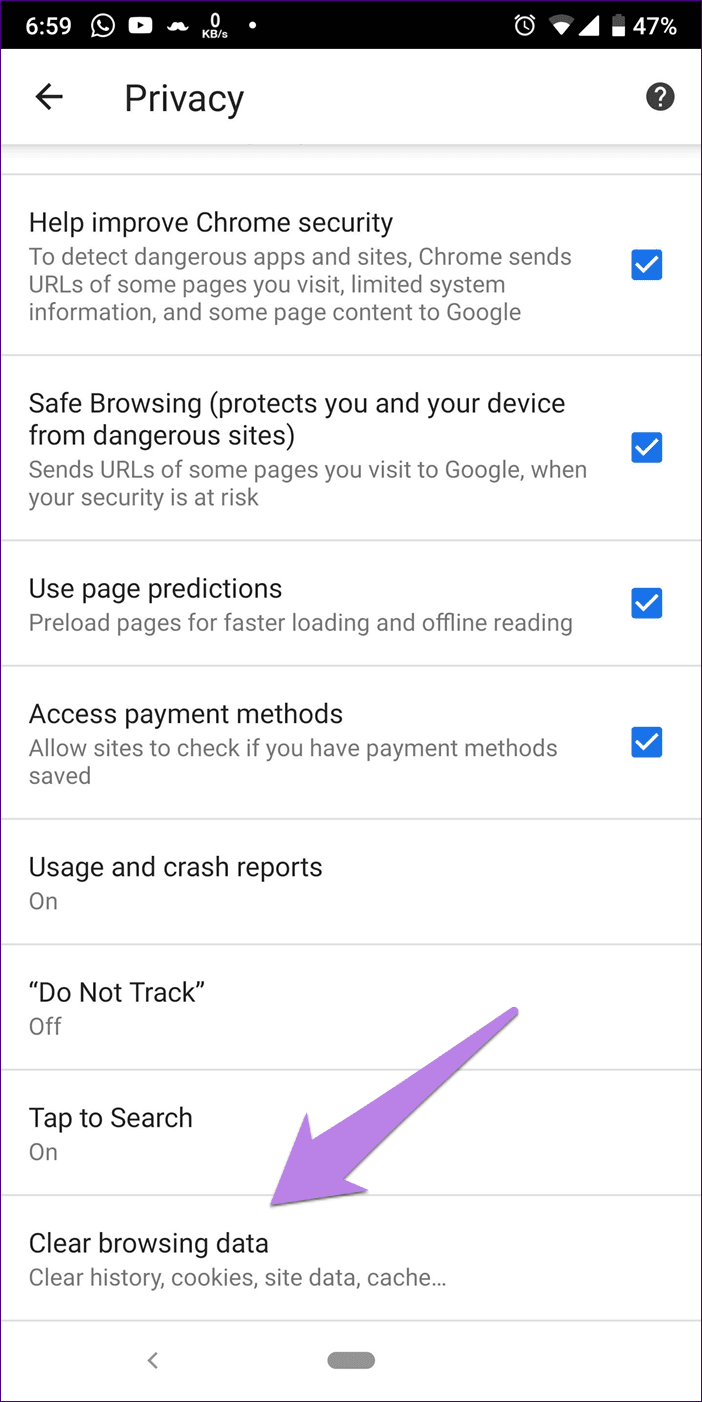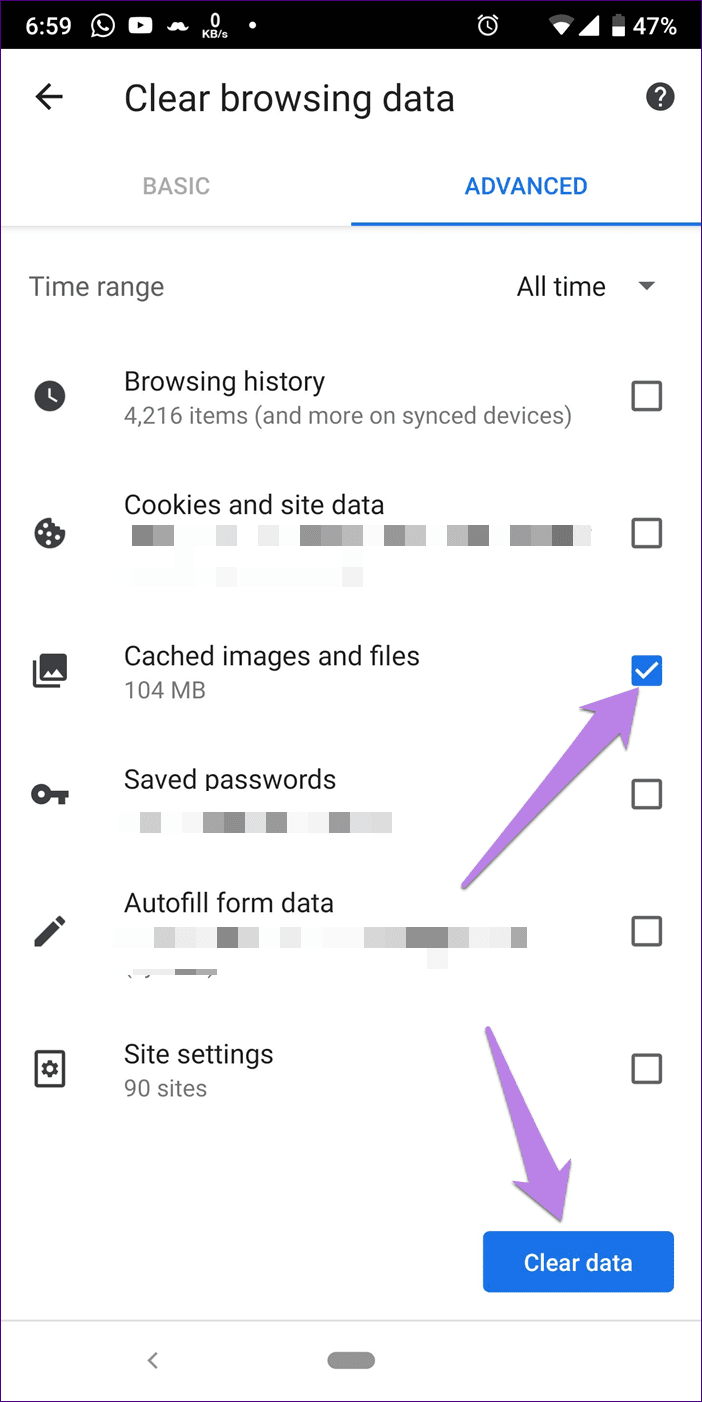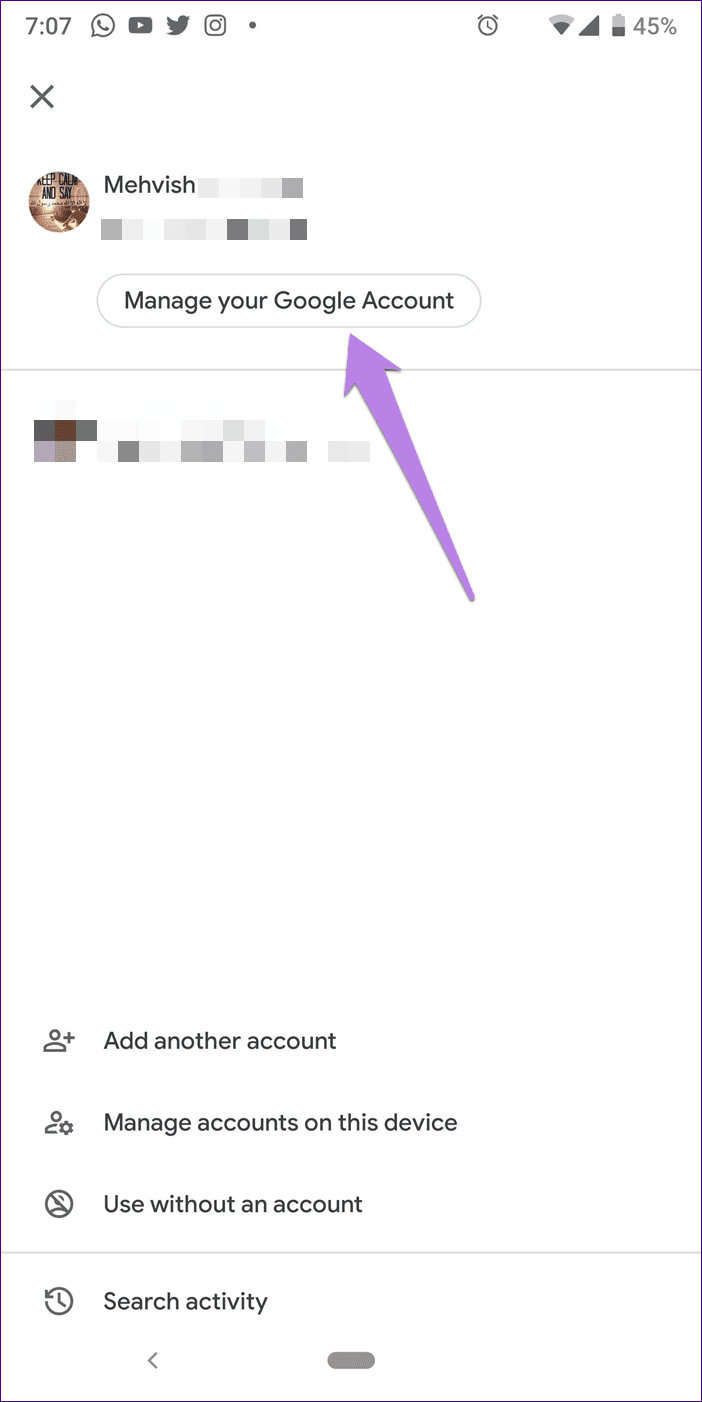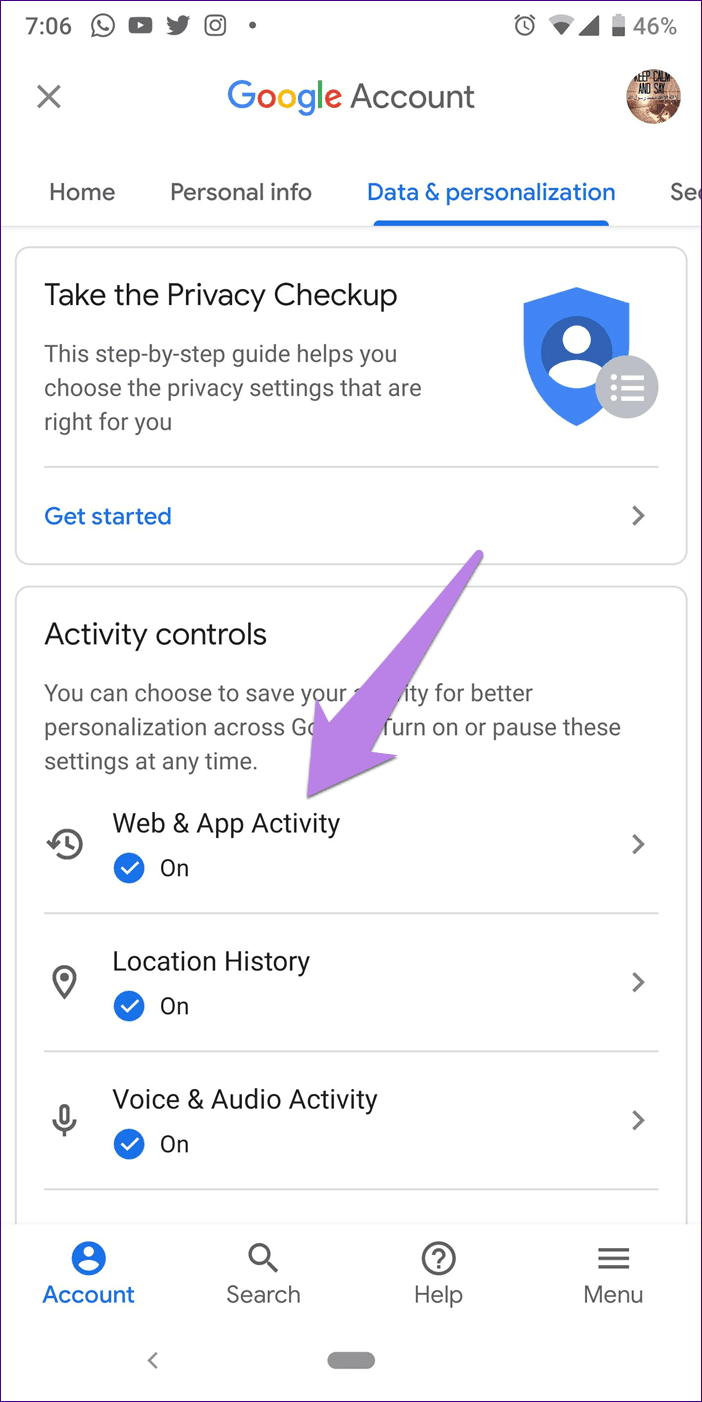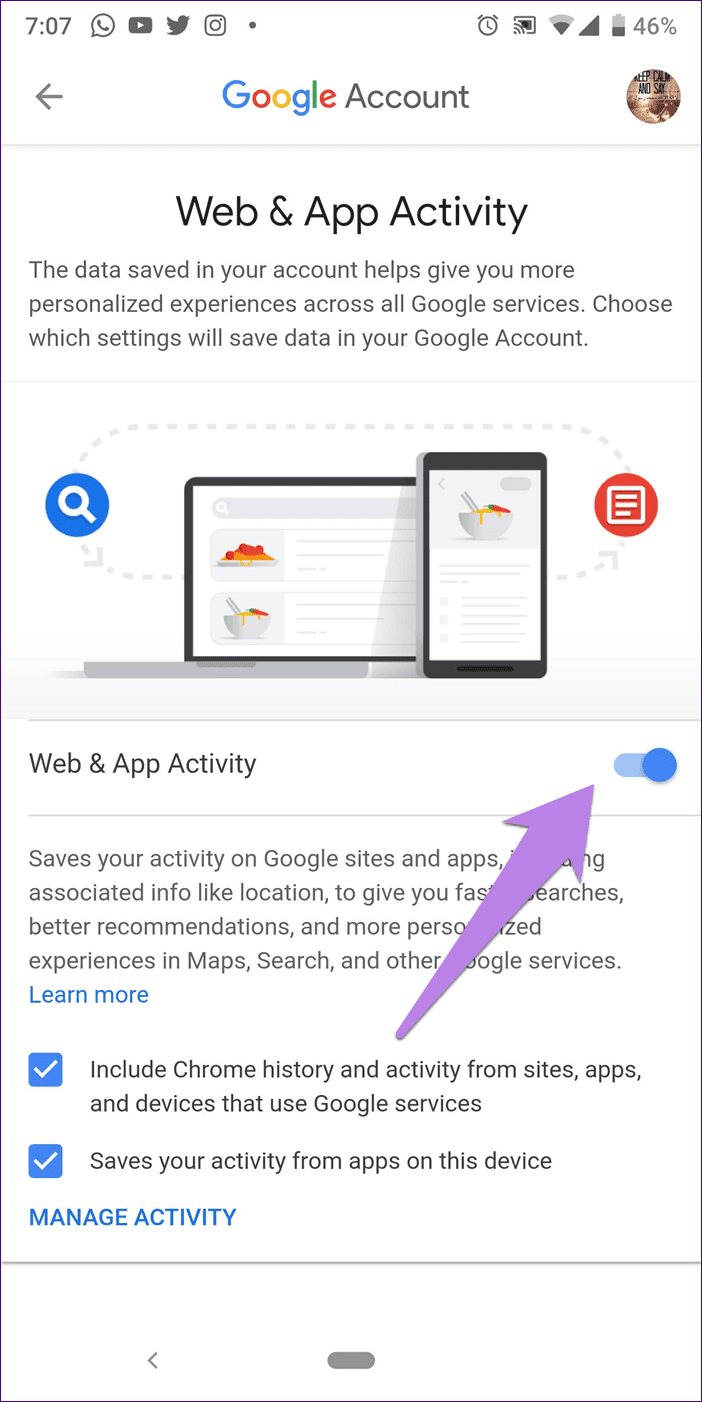Android(앱 및 위젯)에서 검색 결과를 표시하지 않는 Google 앱을 수정하는 방법
구글 검색 문제 해결
ㅋㅋㅋ 구글 검색 온라인 세계의 관문 역할을 하는 중요한 역할. Google 검색이 없다면 어떻게 찾을 수 있을까요? 다른 검색 엔진이 있다는 것을 알고 있지만 거의 근접하지 않습니다. 구글.
많은 사용자에게 작동합니다. 페이스북 검색으로도 구글. 연구의 중요성에 대한 아이디어를 제공해야 합니다. 그러나 작동이 중지되면 어떻게 됩니까? 무섭지 않나요?
많은 사용자는 종종 Google이 검색 결과를 표시하지 않는 문제를 겪습니다. 경우에 따라 홈 화면의 검색 표시줄이 작동하지 않습니다. 다른 사람들에게는 Google 앱이 검색 결과를 표시하지 않습니다.
당신을 구하기 위해 최대한 빨리 문제를 해결합시다. 여기에서 Android에서 Google 검색 문제를 해결하는 10가지 방법을 찾을 수 있습니다. 시작하자.
1. 전화를 재부팅
경우에 따라 문제가 경미하여 간단히 다시 시작하면 문제가 해결됩니다. 따라서 다른 솔루션으로 이동하기 전에 장치를 다시 시작하고 문제가 해결되는지 확인하십시오.
2. 인터넷 연결 확인
Google은 인터넷에서 결과를 가져와야 하므로 휴대전화의 브라우저에서 웹사이트를 열어보세요. 그래도 작동하지 않으면 인터넷 연결에 문제가 있는 것입니다. Wi-Fi를 사용하는 경우 모뎀을 다시 시작하십시오. 또한 Wi-Fi와 모바일 데이터 간에 전환해 보십시오.
3. 위젯을 다시 추가해 봅니다.
문제가 검색 창 또는 검색 위젯에만 있는 경우 다시 추가해야 합니다. 따라서 위젯을 누르고 제거 아이콘 쪽으로 끌어서 제거하십시오. 그런 다음 홈 화면의 빈 공간을 길게 누르고 옵션에서 위젯을 선택하세요. 구글 검색창을 찾아보세요. 홈 화면으로 드래그합니다.
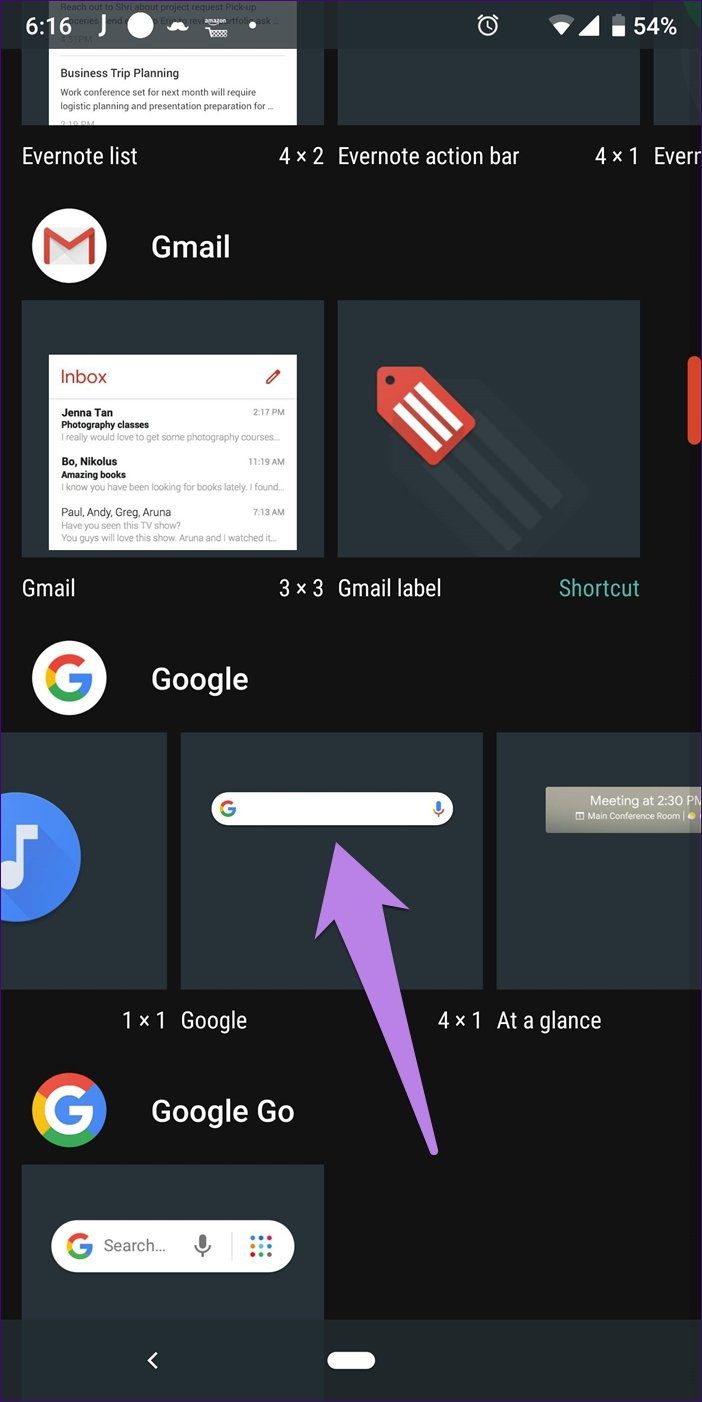
4. Google 앱 다시 시작
최근 앱에서 앱을 제거하는 것만으로는 닫히지 않습니다. 따라서 앱을 강제 종료해야 합니다. 다음 단계를 따르십시오.
단계1 : Android 휴대폰에서 설정을 열고 앱/애플리케이션 관리자로 이동합니다.
단계2 : 구글을 클릭하세요. 다음 화면에서 강제 종료를 누르세요.
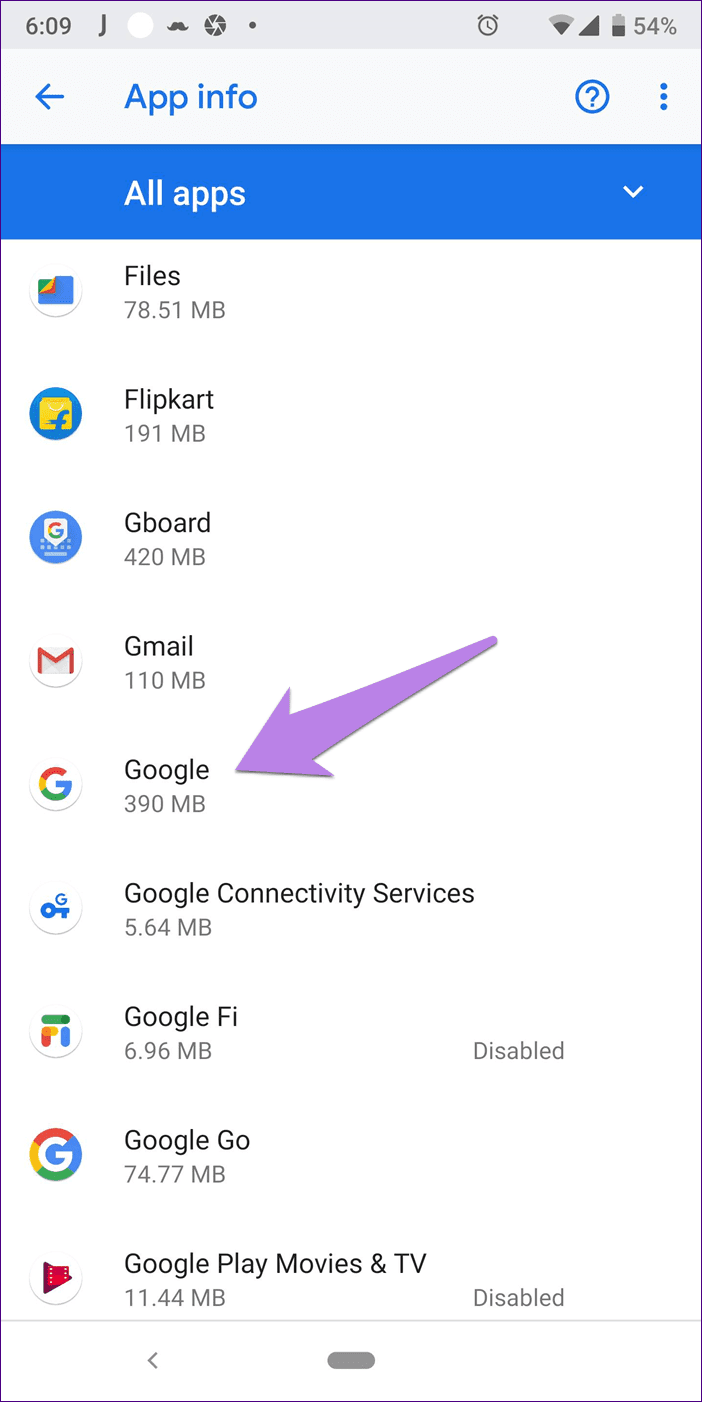
단계3 : 이제 홈 화면의 Google 앱 또는 위젯을 통해 검색을 시도하여 검색 서비스를 다시 시작하세요.
5. Google 앱의 캐시 지우기
Google 앱 캐시를 지우는 것도 많은 사용자에게 유용한 것으로 입증되었습니다. 이렇게 하려면 위 솔루션의 1단계와 2단계를 따르십시오. 즉, 설정 > 애플리케이션/애플리케이션 관리자 > Google로 이동합니다. 그런 다음 저장소를 누른 다음 캐시 지우기를 누릅니다.
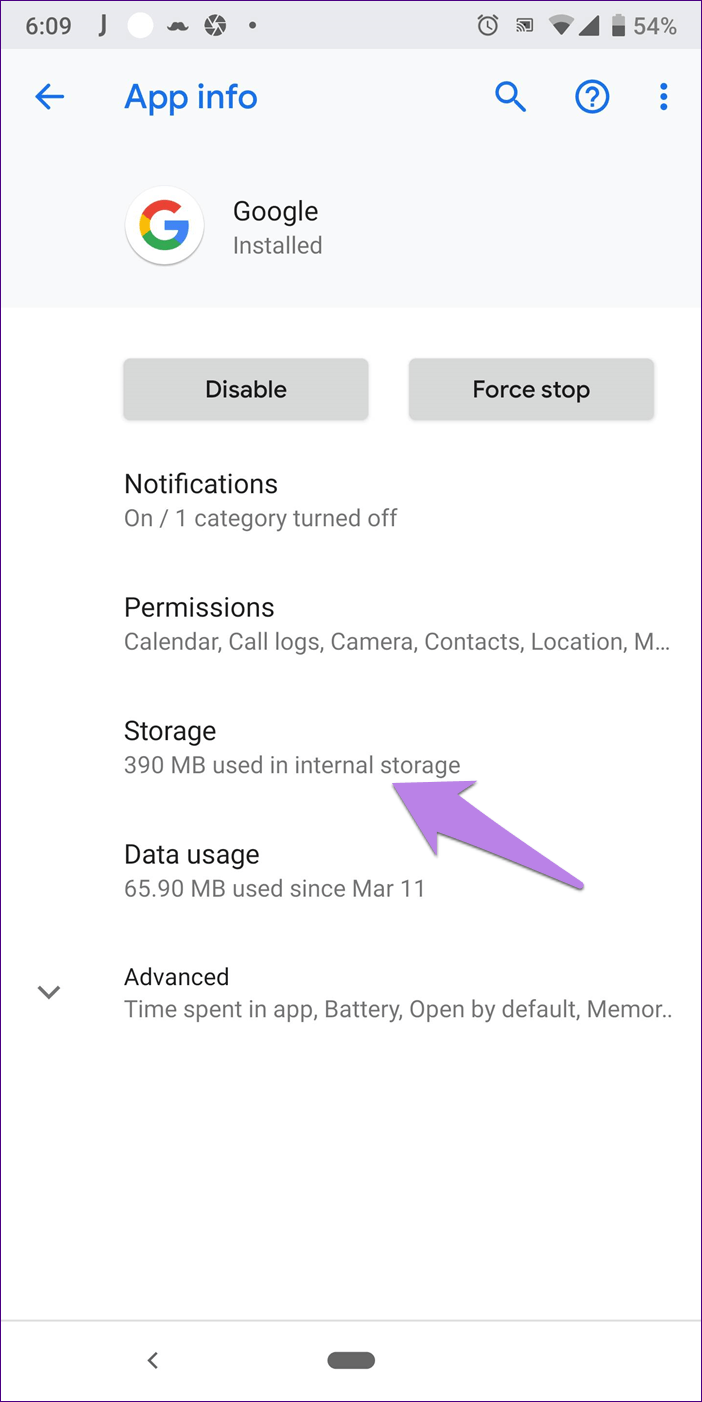
캐시를 지워도 데이터가 삭제되거나 Google 앱에서 로그아웃되지 않습니다. 데이터/저장소 지우기 옵션을 사용하면 발생합니다. 아무 것도 작동하지 않으면 그렇게 해야 합니다.
현대적인 방법을 사용하여 내 지역에서 가장 좋은 네트워크를 어떻게 알 수 있습니까?
6. Google 앱 비활성화
Google 앱은 사전 설치된 앱이므로 제거할 수 없습니다. 그러나 모든 업데이트를 제거하고 비활성화하여 공장 버전으로 롤백할 수 있습니다.
그렇게 하려면 Google 앱 다시 시작 솔루션의 1단계와 2단계를 따르세요. 그러나 강제 중지를 클릭하는 대신 비활성화를 클릭하십시오. 결정을 확인하라는 팝업이 나타납니다.
- 참고: 앱을 비활성화하면 Google 앱에서 모든 업데이트와 환경설정이 제거됩니다.
비활성화 한 후 장치를 다시 시작하고 동일한 단계를 다시 따르십시오. 이제 사용을 클릭하여 다시 가져옵니다. 그런 다음 Play 스토어로 이동하여 Google 앱을 업데이트합니다.
- 참고: 때때로 앱이 실제로 비활성화되어 검색 도구가 작동하지 않는 경우가 있습니다. 따라서 설정> 앱/애플리케이션 관리자> Google로 이동하여 해당되는지 확인하십시오.
7. Google 앱 업데이트
때때로 문제는 앱 자체에 있습니다. 따라서 다음에서 Google 앱을 업데이트해 보세요. 플레이 스토어. 이를 위해 Play 스토어를 열고 Google을 검색하십시오. Google 로고로 앱을 업데이트하세요. 문제가 해결되기를 바랍니다.
8. 안전 모드 켜기
안전 모드로 부팅하면 많은 문제가 해결되지만 원인을 찾는 데 도움이 됩니다. 응용 프로그램 또한. 검색이 안전 모드에서 작동하면 타사 앱이 문제를 일으키는 것입니다. 최근에 앱을 설치했습니까? 제거하고 문제가 해결되는지 확인하십시오.
안전 모드로 부팅하는 방법에는 두 가지가 있습니다.
1. 전원 버튼 사용
다시 시작, 전원 끄기 등과 같은 다양한 옵션이 표시될 때까지 휴대전화의 전원 버튼을 길게 누릅니다. 전원 끄기 버튼을 길게 누릅니다. 휴대전화에서 안전 모드로 들어가라고 알려줄 것입니다. 확인을 클릭하여 확인합니다. 안전 모드로 이동됩니다.
- 참고: 안전 모드에 있는지 확인하려면 왼쪽 하단에서 안전 모드 텍스트를 찾으십시오.
2. 전원 및 볼륨 버튼
일부 전화기는 위의 방법에서 안전 모드로 들어가지 않습니다. 이러한 전화기의 경우 전통적인 방법을 따라야 합니다. 즉, 먼저 전화기를 끄십시오. 그런 다음 제조업체 로고가 나타날 때까지 전원 버튼을 길게 누릅니다. 그런 일이 발생하면 전원 버튼에서 손을 떼고 아래쪽 버튼을 계속 누르고 있습니다. 소리 안전 모드가 될 때까지.
- 도움말: 안전 모드를 종료하려면 휴대전화를 다시 시작하세요.
9. 기본 브라우저 캐시 지우기
문제가 Google 앱이나 검색창에 있는 경우에도 휴대전화의 기본 브라우저 캐시를 삭제해 보세요. 크롬 브라우저에서 하는 방법을 알려드리겠습니다.
단계1 : 휴대전화에서 Chrome을 열고 상단의 점 XNUMX개 아이콘을 탭합니다. 메뉴에서 설정을 선택합니다.
단계2 : 개인 정보 보호를 탭한 다음 인터넷 사용 기록 삭제를 탭합니다.
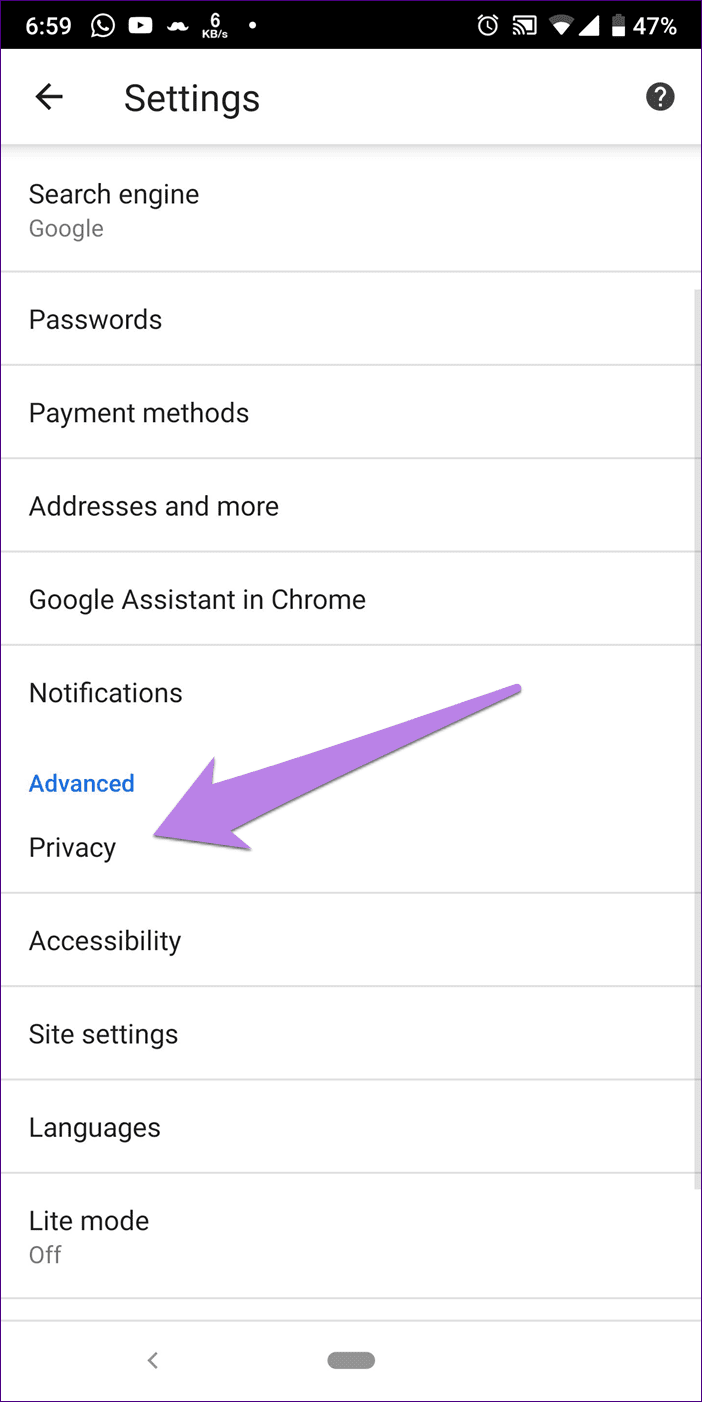
단계3 : 캐시된 이미지 및 파일 옆의 확인란을 선택합니다. 데이터 지우기를 클릭하십시오.
- 팁: PC에서도 Google 계정을 사용하는 경우 PC의 브라우저 캐시도 지우는 것이 좋습니다.
10. 웹 및 앱 활동 비활성화
일부 사용자는 활동을 중지할 것을 제안했습니다. 인터넷 그리고 앱은 검색을 다시 작동시킵니다. 이 솔루션을 시도하려면 다음 단계를 따르세요.
단계1 : 휴대전화에서 Google 앱을 열고 사진 아이콘을 탭합니다. 개인 프로필 위에. Google 계정 관리를 클릭합니다.
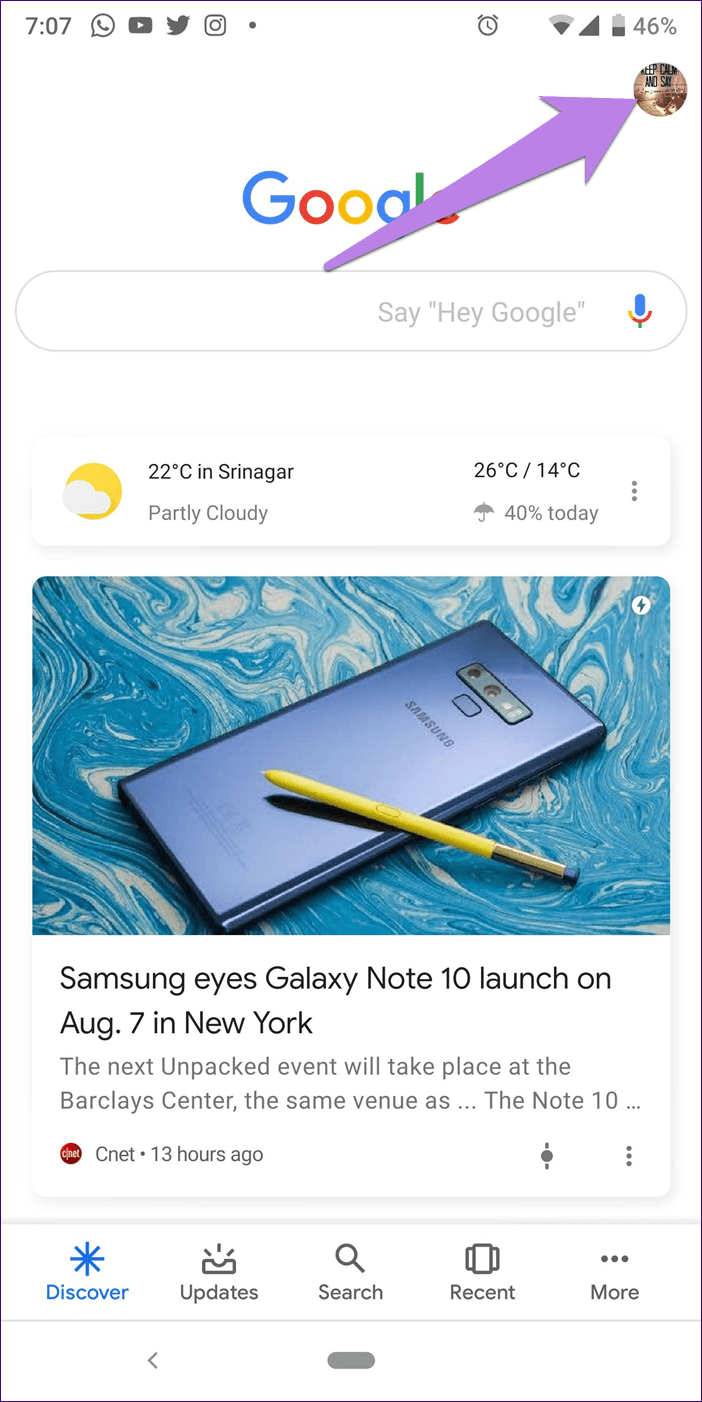
단계2 : 데이터 및 개인화 탭에서 웹 및 앱 활동을 탭합니다. 웹 및 앱 활동 옆의 토글을 끕니다.
대안으로 시도
솔루션 중 하나가 트릭을 수행했기를 바랍니다. 문제가 지속되면 문제는 구글 앱 그 자신. Google에서 수정할 때까지 Google 검색 사용 من 당신의 브라우저.